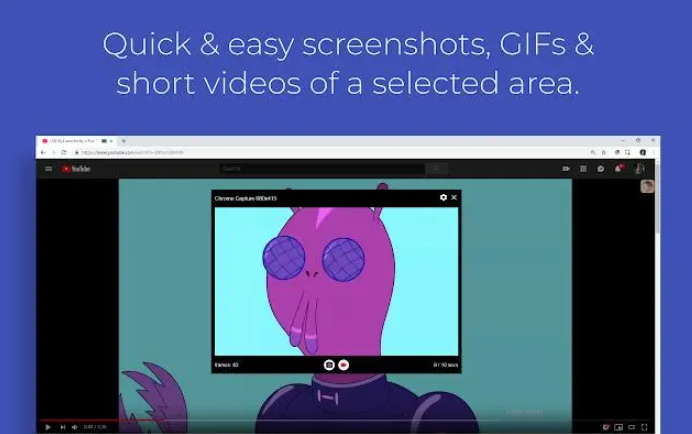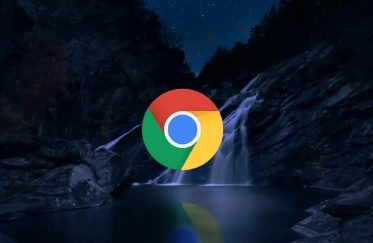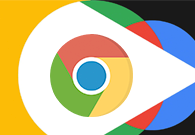一、启用简洁模式
Chrome浏览器本身没有直接提供“简洁模式”,但你可以通过安装一些扩展程序来实现类似的效果。例如,“简悦”这款扩展可以去除页面上的广告、导航栏等多余元素,只保留文本内容,让你专注于阅读。安装完成后,点击扩展图标,根据页面提示进行简单设置,即可在需要时一键开启简洁模式。
二、调整页面缩放比例
有时候,页面元素的过多可能与页面布局和字体大小有关。你可以尝试通过调整页面缩放比例来减少页面的拥挤感。在Chrome浏览器中,按下“Ctrl”键(Windows)或“Command”键(Mac),然后滚动鼠标滚轮,即可放大或缩小页面。找到一个合适的缩放比例,使页面元素看起来不那么密集,提高可读性。
三、使用阅读模式
Chrome浏览器的阅读模式可以将页面转换为一个更简洁、更适合阅读的格式。要启用阅读模式,只需点击右上角的三个点,选择“更多工具”>“阅读模式”。在阅读模式下,浏览器会自动去除广告、导航栏等多余元素,只显示文章的主要文本内容,并且提供一些自定义选项,如调整字体大小、背景颜色等,以进一步提升阅读体验。
四、利用广告拦截插件
广告是页面中最常见的多余元素之一,它们不仅会占用大量的屏幕空间,还可能会影响页面加载速度。为了减少广告的干扰,你可以安装一款广告拦截插件,如“AdBlock Plus”或“uBlock Origin”。这些插件可以自动屏蔽页面上的广告,让你在浏览网页时不再受到广告的困扰。安装插件后,它会自动在后台运行,无需手动开启。
五、自定义样式表(高级方法)
如果你对CSS有一定的了解,还可以通过自定义样式表来进一步优化页面的显示效果。在Chrome浏览器中,按下“F12”键打开开发者工具,然后在“Sources”选项卡中找到当前页面的CSS文件。你可以右键点击CSS文件,选择“Open in Elements panel”进行编辑。在这里,你可以根据自己的需求修改CSS样式,隐藏不需要的元素或调整页面布局。不过,这种方法需要一定的技术基础,且修改后的样式可能只在当前会话中有效。
通过以上几种方法,你可以在Google Chrome浏览器中有效地减少页面中的多余元素,提升浏览体验。无论是启用简洁模式、调整页面缩放比例、使用阅读模式,还是利用广告拦截插件和自定义样式表,都可以帮助你更加专注地浏览网页内容。选择适合自己的方法,享受更加清爽、高效的上网时光吧!